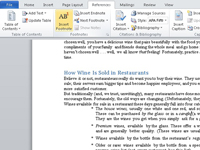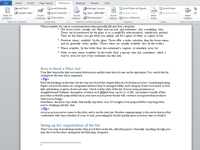Der Unterschied zwischen einer Fußnote und einer Endnote besteht darin, dass eine auf derselben Seite wie die Referenz und die andere am Ende des Dokuments angezeigt wird. In Word 2010 können Sie entweder eine Fußnote oder eine Endnote mit einer hochgestellten Zahl oder einem Buchstaben kennzeichnen und beide auf die gleiche Weise erstellen:
1Klicken Sie mit der Maus, sodass sich der Einfügezeiger unmittelbar rechts neben dem Text befindet, auf den die Fuß- oder Endnote verweisen soll.
Die Referenz erscheint als hochgestellte Zahl am Ende des Textes.
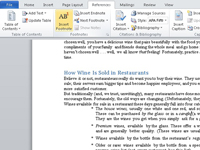
2Klicken Sie auf die Registerkarte Verweise, und klicken Sie in der Gruppe Fußnoten entweder auf die Befehlsschaltfläche Fußnote einfügen oder Endnote einfügen.
Alternativ können Sie die Tastenkombination Alt+Strg+F (für eine Fußnote) oder Alt+Strg+D (für eine Endnote) verwenden.
Dem Text wird eine Zahl hochgestellt.
Wenn sich Word in der Drucklayoutansicht befindet, werden Sie sofort an das Ende der Seite (Fußnote) oder das Ende des Dokuments (Endnote) weitergeleitet, wo Sie die Fußnote oder Endnote eingeben. In der Entwurfsansicht wird ein spezielles Fenster am unteren Rand des Dokuments geöffnet, in dem Fußnoten oder Endnoten angezeigt werden.
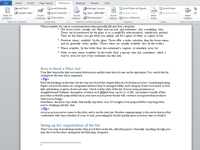
3Geben Sie die Fußnote oder Endnote ein.
Sie müssen die Nummer der Notiz nicht eingeben; es wird automatisch für Sie erledigt. Fußnoten werden automatisch beginnend mit 1 nummeriert. Endnoten werden automatisch beginnend mit römischer Ziffer i nummeriert.
4Klicken Sie auf die Schaltfläche Notizen anzeigen in der Gruppe Fußnoten auf der Registerkarte Verweise, um die Fuß- oder Endnote zu verlassen.
Sie kehren zu der Stelle in Ihrem Dokument zurück, an der der Einfügezeiger blinkt (aus Schritt 1).
5Wenn Sie eine Fußnote oder Endnote schnell bearbeiten möchten, doppelklicken Sie auf die Fußnotennummer auf der Seite.
Verwenden Sie die Schaltfläche Notizen anzeigen, um zu Ihrem Dokument zurückzukehren.
6Um eine Fußnote zu löschen, markieren Sie die Nummer der Fußnote in Ihrem Dokument und drücken Sie die Entf-Taste.
Word nummeriert alle verbleibenden Fußnoten für Sie auf magische Weise neu.